Windows 10、11用のEpson L4160プリンターおよびスキャナードライバーのダウンロード
公開: 2023-03-19次の記事では、Windows 11、10、またはそれ以前のバージョンのデバイスで最新の Epson L4160 プリンターおよびスキャナー ドライバーを特定、ダウンロード、更新、およびインストールするための最良の代替手段を強調しています。
高品質の多目的プリンターやその他のさまざまなコンピューター アクセサリの一般的に知られているメーカーの 1 つは、Epson です。 優れた Epson L4160 プリンタには、すべてのドキュメントを優れた品質で印刷する機能があります。
高品質の多目的プリンターであるにもかかわらず、期待した結果が得られないことがあります。 これは一般に、システムにインストールされているドライバー ファイルの有効期限が切れるか、消えた場合に発生します。 幸いなことに、プリンター関連の問題は、プリンターとスキャナー用の最新の Epson L4160 ドライバーにアップグレードすることで解決できます。
多くのユーザーは、Epson プリンター L4160 ドライバーのダウンロード中に問題について不満を述べました。 あなたも同じ問題でここにいる場合は、私たちはあなたのためにそれを修正します. そのため、お客様を支援するために、Epson L4160 ドライバーを Windows コンピューターにすばやく簡単にダウンロードする 3 つの方法を提供しました。
Epson L4160 プリンター ドライバーをダウンロードして更新する簡単な方法 Windows 10、11
Windows コンピューターに Epson L4160 ドライバーをダウンロードするには、以下のテクニックを確認してください。 それでは、さっそく始めましょう。
方法 1: 製造元の Web サイトから手動で Epson L4160 ドライバーをダウンロードする
エプソン プリンターの最新のドライバーは、同社の公式 Web サイトから入手できます。 製品の製造元が完全な支援を提供します。 Windows 10、11、またはその他のバージョンのデバイスで Epson L4160 ドライバーを取得するためにこの手法を利用するには、以下に概説する手順に従うだけで済みます。
- エプソンの公式サイトをご覧ください。
- [サポート] タブにカーソルを合わせて、ドロップダウン メニューから [プリンター] を選択します。
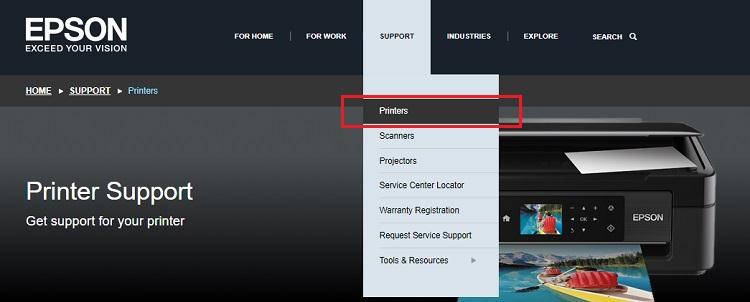
- 検索バーに Epson L4160 プリンター ドライバーと入力し、表示されたオプションから正しいものを選択します。
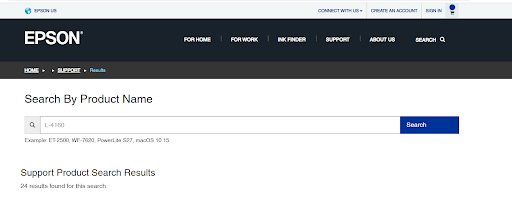
- Epson L4160 ドライバーをダウンロードできる場所に移動します。 ここでは、ページを下にスクロールして [ドライバー] オプションを見つける前に、システムにインストールされている特定の Windows OS バージョンを選択する必要があります。
- 次に、Epson L4160 プリンター ドライバーの横に表示される [ダウンロード] ボタンをクリックします。
- 完了したら実行可能ファイルをダブルクリックし、インストール ウィザードの指示に従って続行します。
- 次のステップは、画面に表示される指示に従って、コンピューターに Epson L4160 プリンター ドライバーをインストールすることです。 マシンを再起動すると新しい変更が保存されるので、最後に行ってください。
この方法が Epson プリンター l4160 ドライバーのダウンロードにとって複雑に聞こえる場合は、以下にリストされている部分的に手動または完全に自動化された方法に進んでください。
また読む: Windows用のエプソンプリンタードライバーをダウンロードする方法
方法 2: デバイス マネージャーを使用して部分的に手動で Epson L4160 ドライバーを使用する
Epson L4160 プリンターの最新のドライバー更新プログラムは、組み込みの Windows アプリケーションであるデバイス マネージャーを使用して検索およびインストールすることもできます。 それを行うには、次の手順に従います。

- システム キーボードの Windows キーと X キーを同時にクリックし、表示されるオプションのリストから[デバイス マネージャー] を選択します。
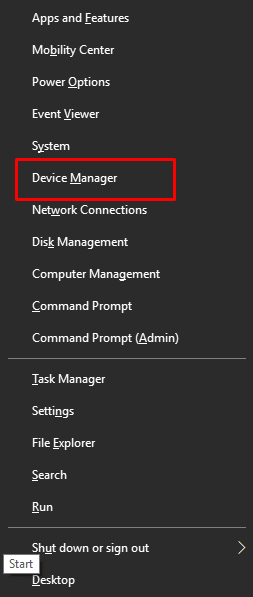
- 実行した手順により、デバイス マネージャーが表示されます。 ここで、[プリンター] または [印刷キュー] のカテゴリに移動し、それをダブルクリックします。
- 続行するには、Epson L4160 を右クリックして、[ドライバー ソフトウェアの更新] を選択します。
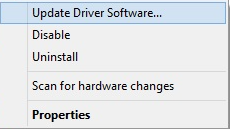
- 次のプロンプトから、最初の選択肢である自動ドライバー検索を選択します。
しばらくリラックスしている間、デバイス マネージャーが Epson 4160 プリンターに必要なドライバーの更新プログラムを見つけてインストールします。 すべてが完了したら、コンピューターを再起動して新しいドライバーをインストールします。
方法 3: Bit Driver Updater による自動 Epson L4160 プリンター ドライバー
Bit Driver Updater を使用すると、手動で行う時間や技術的なノウハウがない場合に、古くなった PC ドライバーを自動的に更新できます。
よく知られている Bit Driver Updater は、デバイスを自動的に認識し、最新のドライバー アップデートを見つけます。 ソフトウェアの無料版と有料版の両方が提供されています。 プロ版では、マウスを 1 回クリックするだけで、すべての古いドライバーを一度に更新できます。 これにより、プロセス全体がはるかに簡単かつ迅速になります。 無料版では、一度に 1 つのドライバーしか更新できません。
- 次に、これらの手順に従って、Bit Driver Updater を使用して Epson L4160 プリンター ドライバーを自動的に更新します。
- まず、以下の Bit Driver アップデータ ソフトウェアをダウンロードしてインストールします。
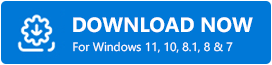
- ダウンロードしたファイルを起動し、画面の指示に従ってインストールを完了します。
- Bit Driver Updater をインストールしたら、それを開き、左側のメニュー ペインから [スキャン] を選択します。
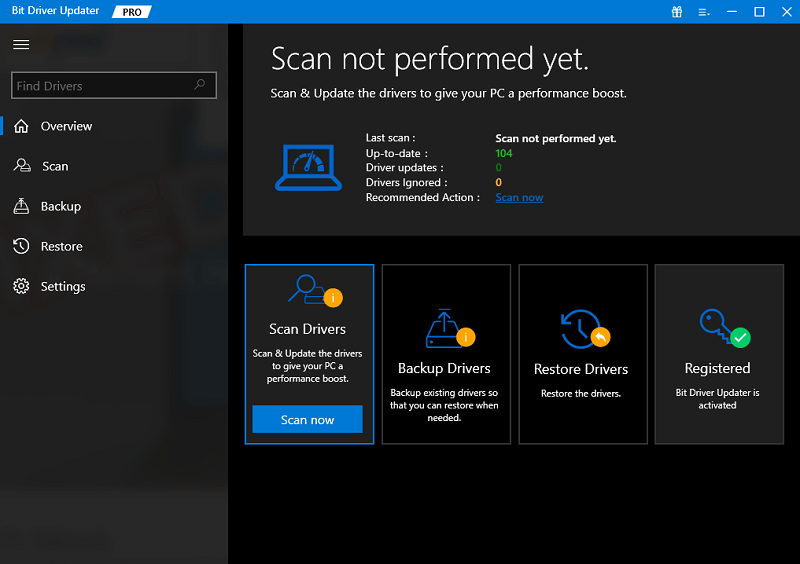
- 手順 3 でスキャンが完了するまで待ちます。 その後、スキャンの結果を確認し、更新するドライバー (Epson L4160 プリンター ドライバー) の横にある [今すぐ更新] ボタンをクリックします。
注:代わりに、ソフトウェアの Pro アップグレードがある場合にのみ、[すべて更新] ボタンを押すことができます。この操作により、すべての古い PC ドライバーが一度に更新されます。 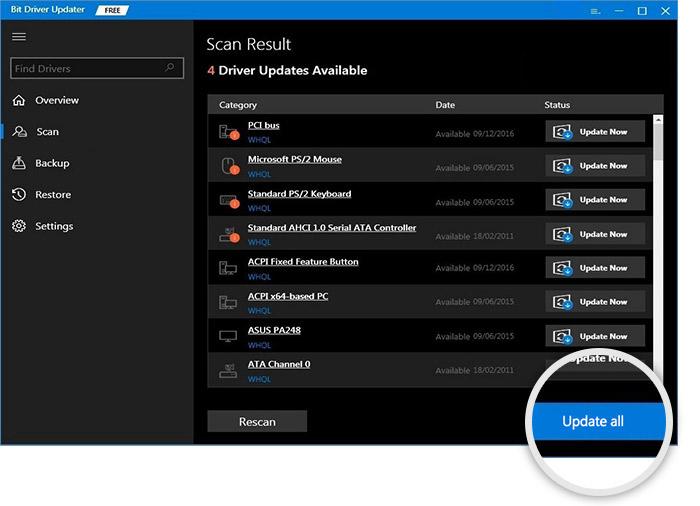
Epson L4160 プリンター ドライバーの更新プログラムをインストールし、PC を再起動して、更新されたドライバーを適用します。 コンピュータを再起動すると、最近の変更が保存されます。
ただし、一度に多くのドライバーをダウンロードするには、Bit Driver Updater の Pro エディションにアップグレードする必要があります。 また、プロ バージョンでは、全額返金保証と 24 時間年中無休のテクニカル サポートが提供されます。
さらに、Bit Driver Updater の Pro エディションには、既にインストールされているドライバーを更新する前に自動的にバックアップする機能が含まれており、必要な場合に迅速かつ簡単にドライバーを復元できます。 このように、Bit Driver Updater を使用して古いデバイス ドライバーを簡単かつ迅速に更新できます。
また読む: Epson L3210 (プリンター & スキャナー) ドライバーの無料ダウンロード
Epson L4160 プリンターおよびスキャナー ドライバーのダウンロードと更新: 完了
それでおしまい。 したがって、これは Windows ユーザーが手動または自動で Epson L4160 ドライバーを入手する方法です。 これらの方法のいずれかを使用して、デバイスと互換性のある Epson L4160 プリンター ドライバーをダウンロードしてインストールします。 すべてのシステム ドライバーを最新の状態に保つには、Bit Driver Updater を使用することをお勧めします。 ツールの機能はシンプルで自動であるため、初心者に優しいです。
さらにコメントや質問がある場合は、以下のセクションに残してください。 この投稿の情報が気に入ったら、ニュースレターにサインアップしてください。 その他のヒントやコツについては、Facebook、Twitter、Instagram、Pinterest でフォローしてください。
